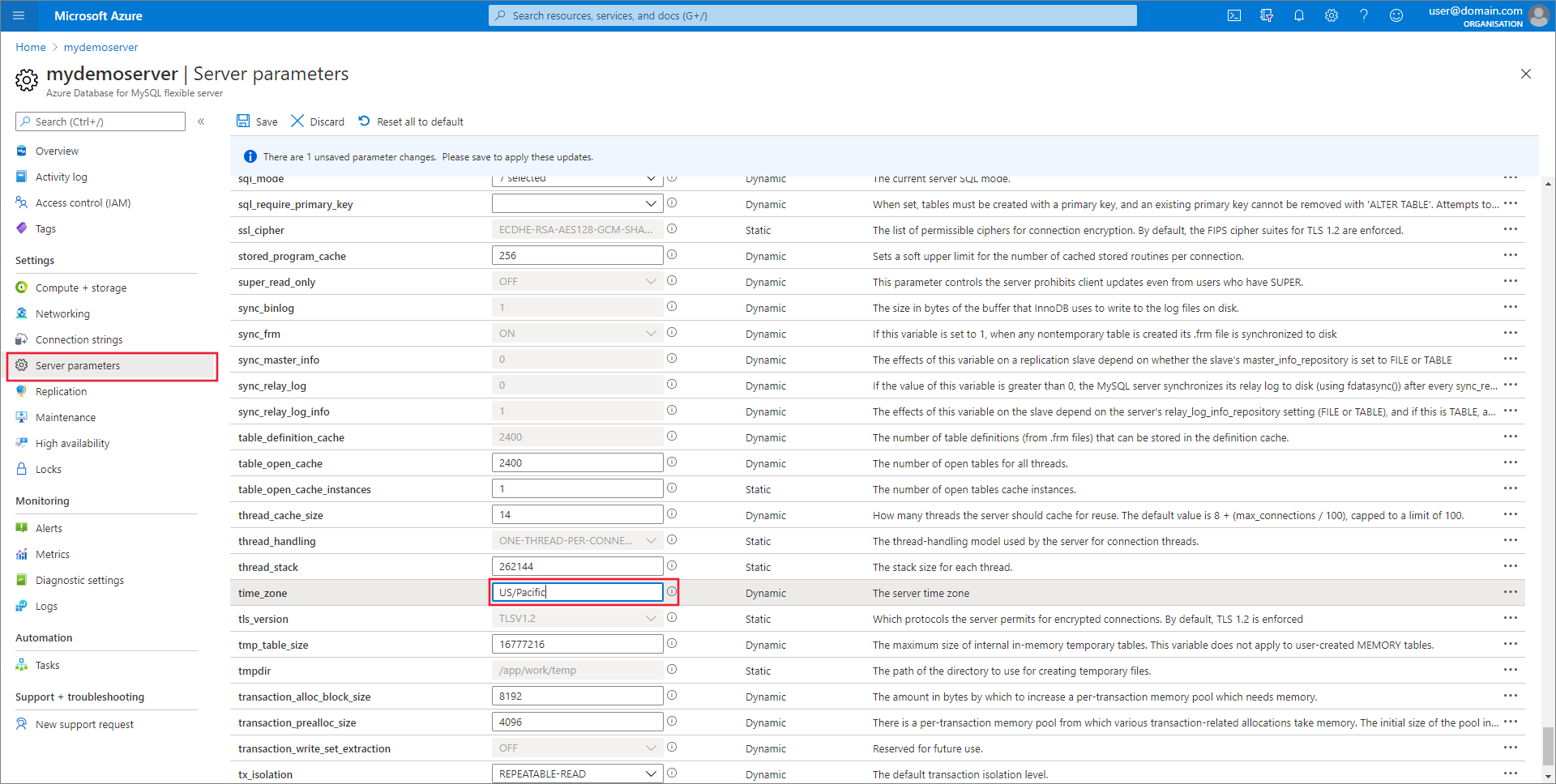Konfigurieren von Serverparametern auf flexiblen Azure Database for MySQL-Servern über das Azure-Portal
GILT FÜR:  Azure Database for MySQL – Flexibler Server
Azure Database for MySQL – Flexibler Server
Sie können die Konfiguration flexibler Azure Database for MySQL-Server über Serverparameter verwalten. Die Serverparameter werden beim Erstellen des Servers mit einem Standardwert und einem empfohlenen Wert konfiguriert.
In diesem Artikel wird beschrieben, wie diese Serverparameter mithilfe des Azure-Portals angezeigt und konfiguriert werden. Auf dem Blatt „Serverparameter“ im Azure-Portal werden sowohl änderbare als auch nicht änderbare Serverparameter angezeigt. Die nicht änderbaren Serverparameter sind ausgegraut.
Hinweis
Serverparameter können global auf Serverebene mithilfe der Azure-Befehlszeilenschnittstelle oder das Azure-Portal aktualisiert werden.
Konfigurieren von Serverparametern
- Melden Sie sich beim Azure-Portal an, und suchen Sie dann nach Ihrem Azure Database for MySQL Flexibler Server.
- Klicken Sie im Abschnitt EINSTELLUNGEN auf Serverparameter, um die Seite „Serverparameter“ für die Instanz von Azure Database for MySQL Flexibler Server zu öffnen.
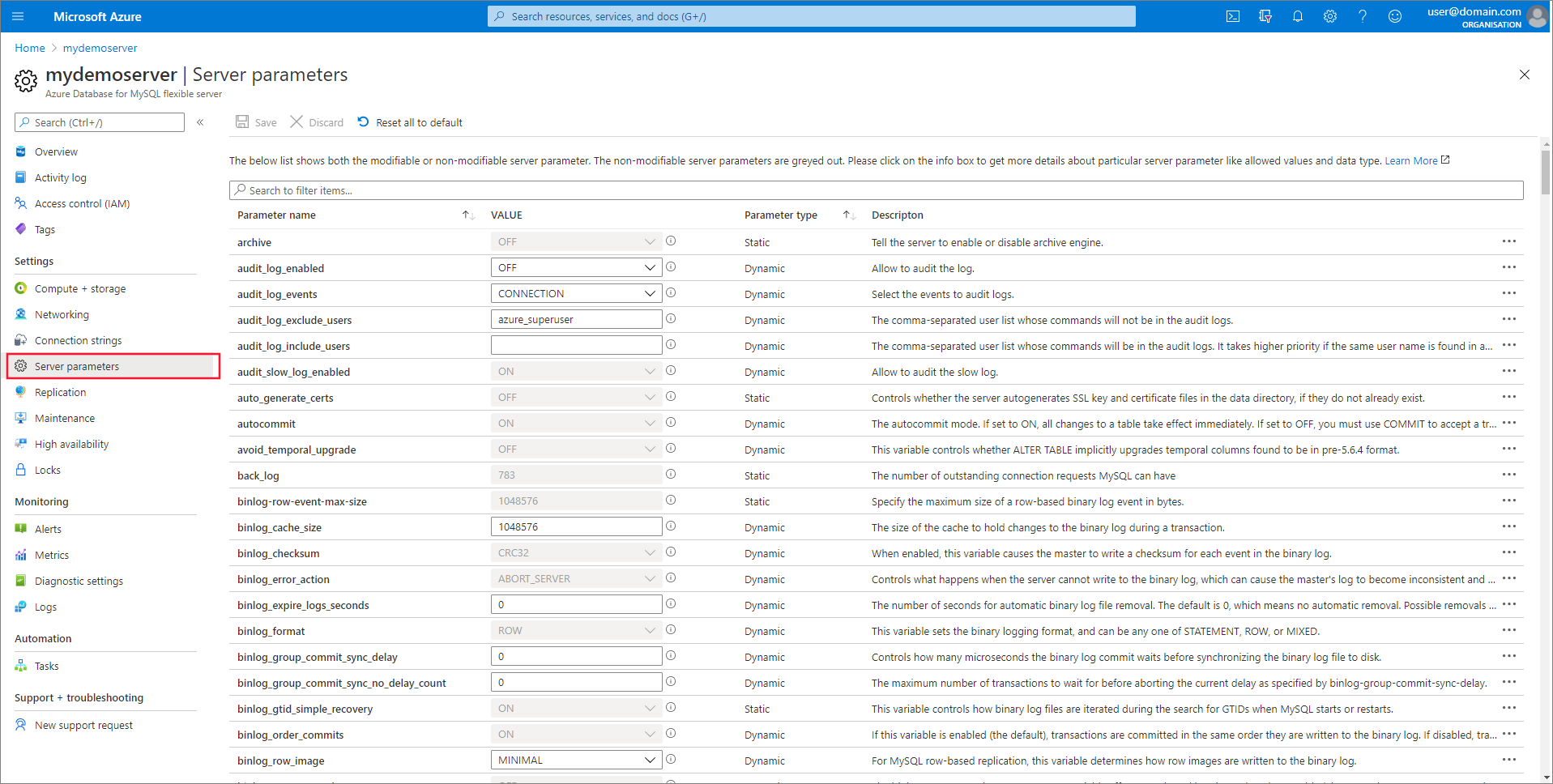
- Suchen Sie nach einem Serverparameter, den Sie anpassen möchten. Überprüfen Sie die Spalte Beschreibung, um den Zweck und die zulässigen Werte zu verstehen.
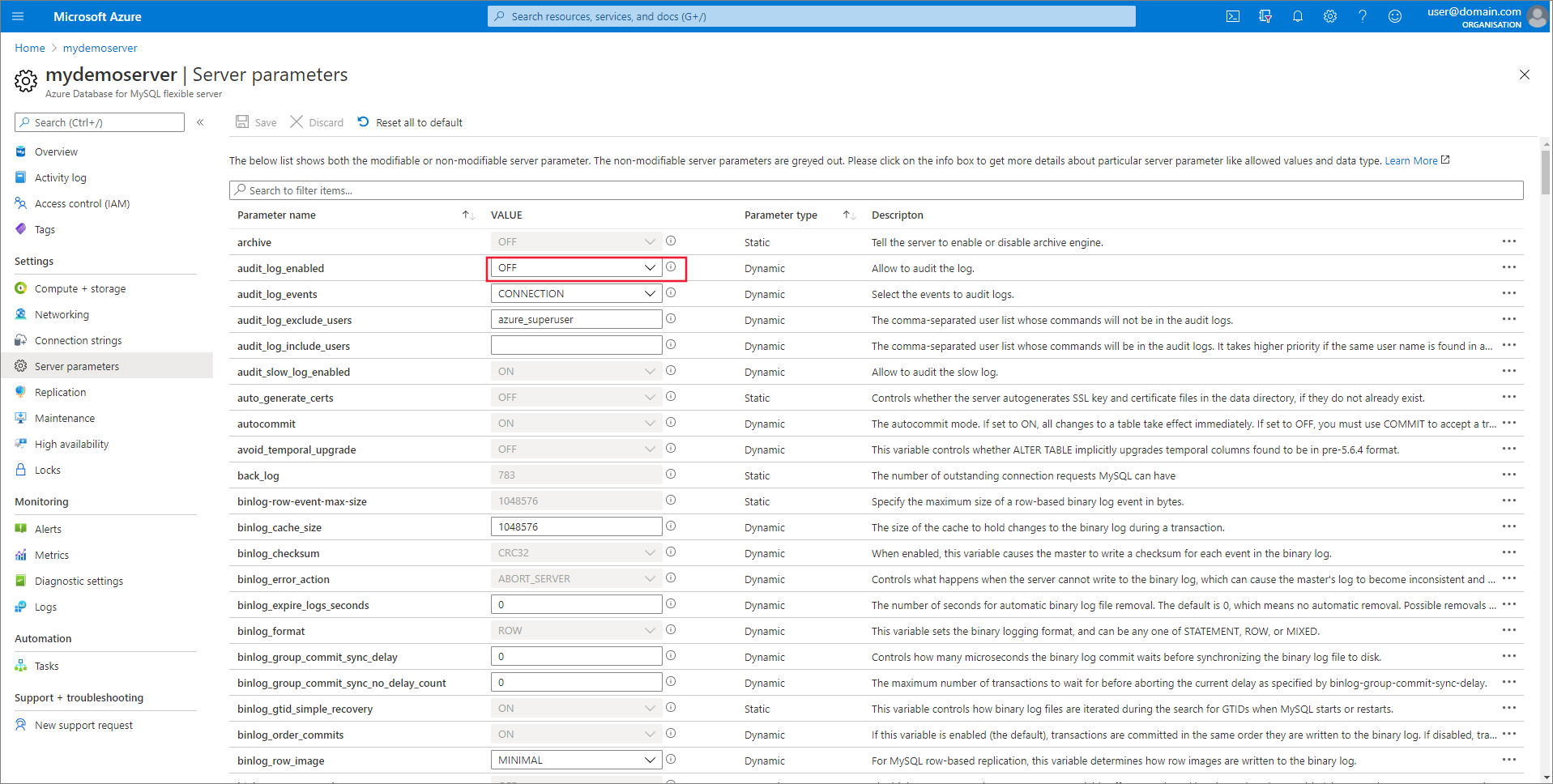
- Klicken Sie zum Speichern der Änderungen auf Speichern.
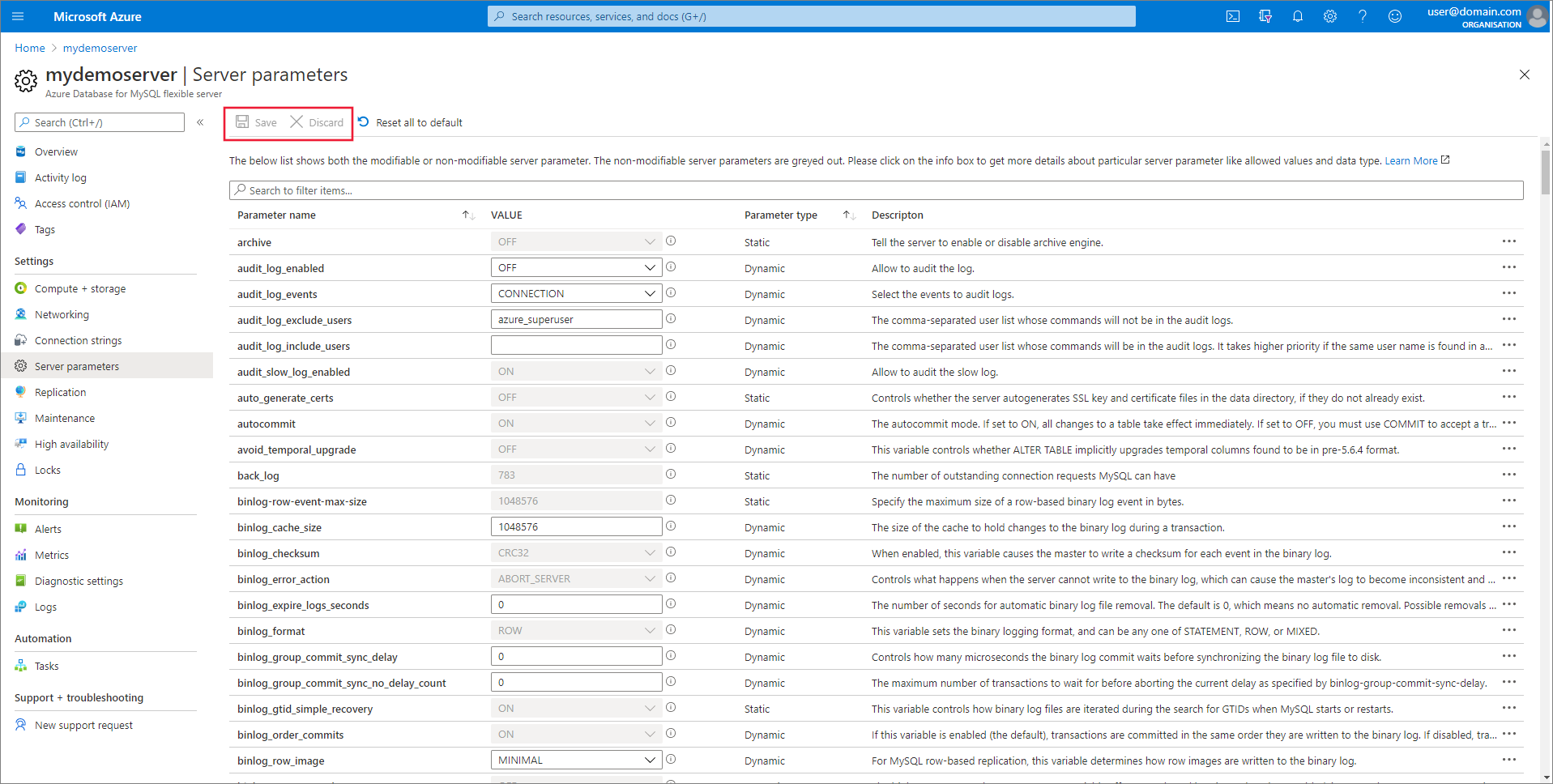
- Statische Parameter sind solche, bei denen ein Serverneustart durchgeführt werden muss, damit sie wirksam werden. Wenn Sie einen statischen Parameter ändern, werden Sie aufgefordert, jetzt neu zu starten oder später neu zu starten.
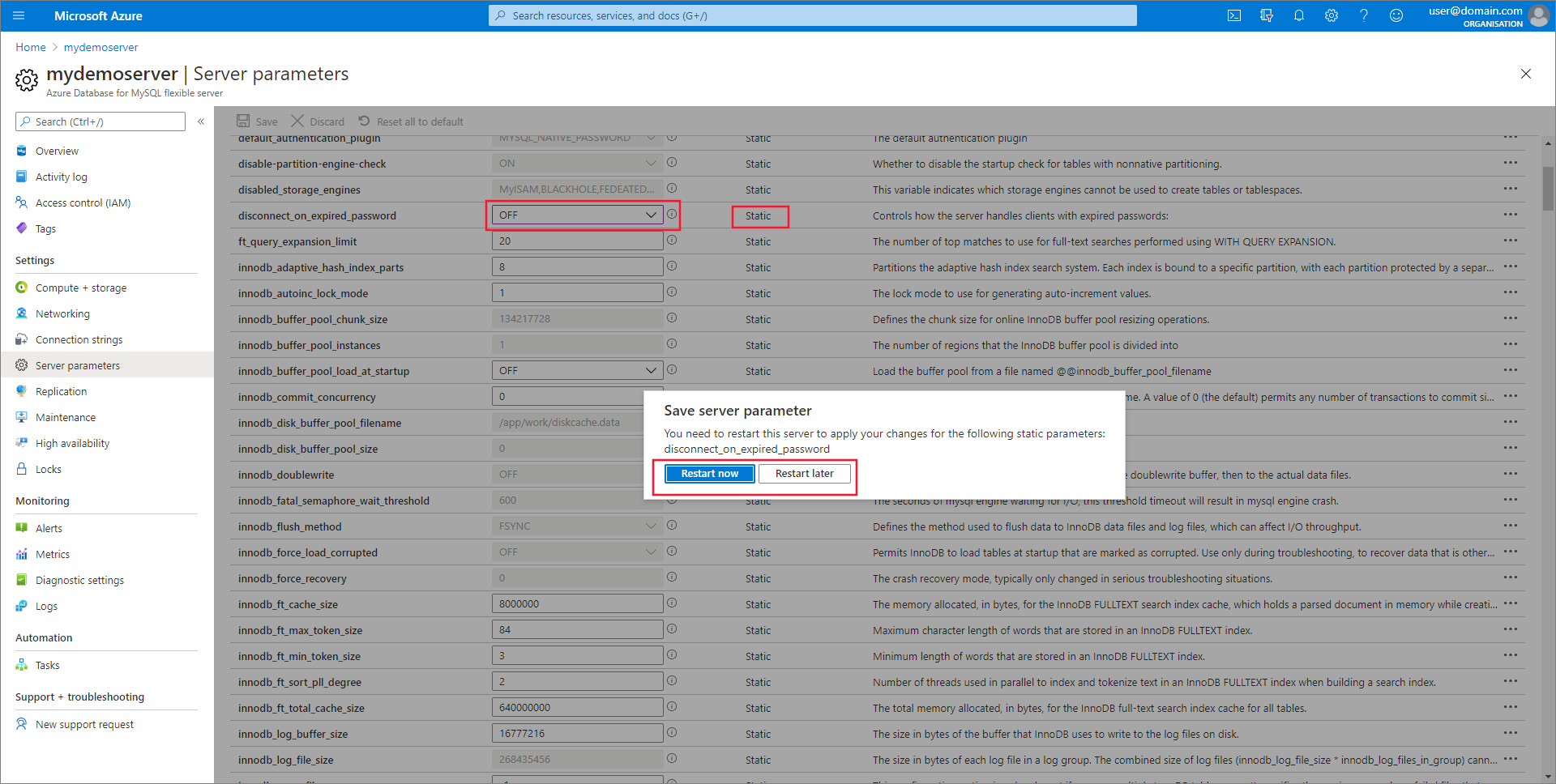
- Wenn Sie neue Werte für die Parameter gespeichert haben, können Sie jederzeit alles zurück auf die Standardwerte setzen, indem Sie die Option Alle auf Standard zurücksetzen wählen.
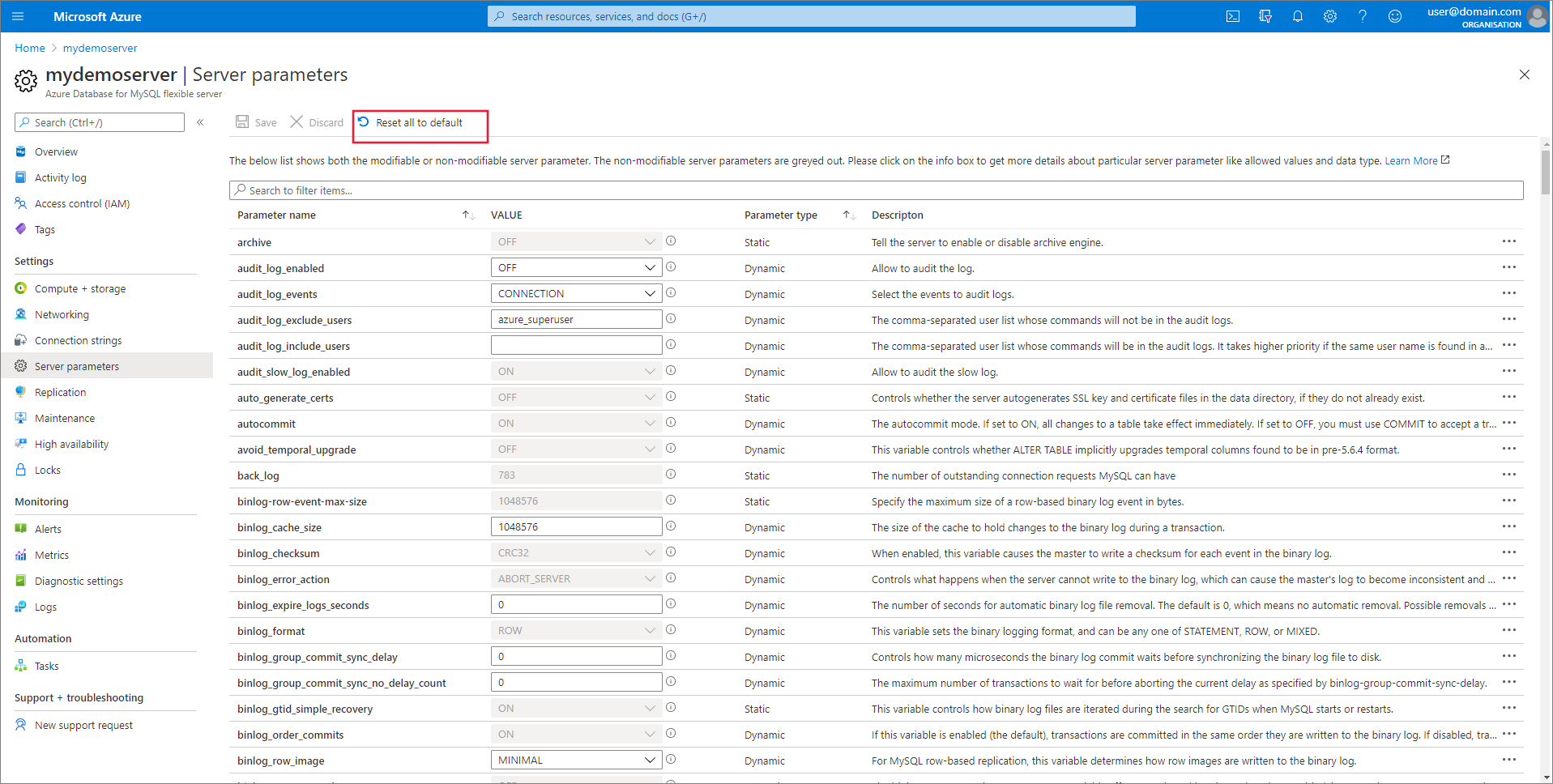
Festlegen nicht änderbarer Serverparameter
Wenn der Serverparameter, den Sie aktualisieren möchten, nicht änderbar ist, können Sie den Parameter optional mithilfe von init_connect auf Verbindungsebene festlegen. Damit werden die Serverparameter für jeden Client, der mit dem Server verbinden wird, festgelegt.
Klicken Sie im Abschnitt EINSTELLUNGEN auf Serverparameter, um die Seite „Serverparameter“ für die Instanz von Azure Database for MySQL Flexibler Server zu öffnen.
Suchen Sie nach
init_connect.Fügen Sie die Serverparameter im folgenden Format hinzu:
SET parameter_name=YOUR_DESIRED_VALUEals Wert der Wertspalte.Sie können z. B. den Zeichensatz Ihrer Instanz von Azure Database for MySQL Flexibler Server ändern, indem Sie
init_connectaufSET character_set_client=utf8;SET character_set_database=utf8mb4;SET character_set_connection=latin1;SET character_set_results=latin1;festlegenKlicken Sie zum Speichern der Änderungen auf Speichern.
Hinweis
init_connect kann zum Ändern von Parametern verwendet werden, für die auf Sitzungsebene keine SUPER-Berechtigungen erforderlich sind. Führen Sie zum Überprüfen, ob Sie den Parameter mit init_connect festlegen können, den Befehl set session parameter_name=YOUR_DESIRED_VALUE; aus. Falls ein Fehler der Art Zugriff verweigert; Sie benötigen SUPER-Berechtigungen angezeigt wird, ist das Festlegen des Parameters mit „init_connect“ nicht möglich.
Arbeiten mit dem Zeitzonenparameter
Festlegen der globalen Zeitzone
Die globale Zeitzone kann auf der Seite Serverparameter im Azure-Portal festgelegt werden. Im folgenden Beispiel wird die globale Zeitzone auf den Wert „Vereinigte Staaten/Pazifik“ festgelegt.
Festlegen der Sitzungszeitzone
Die Sitzungszeitzone kann durch Ausführen des Befehls SET time_zone in einem Tool wie der MySQL-Befehlszeile oder MySQL Workbench festgelegt werden. Im folgenden Beispiel wird die Zeitzone auf die Zeitzone Vereinigte Staaten/Pazifik festgelegt.
SET time_zone = 'US/Pacific';
Informationen zu Datums- und Uhrzeitfunktionen finden Sie in der MySQL-Dokumentation.
Hinweis
Um die Zeitzone auf Sitzungsebene zu ändern, muss der Serverparameter time_zone mindestens einmal global auf die erforderliche Zeitzone aktualisiert werden, um die Tabelle mysql.time_zone_name zu aktualisieren.
Nächste Schritte
- Konfigurieren von Serverparametern über die Azure-Befehlszeilenschnittstelle